【無料】動画の解像度を1080Pに変更できるツールTOP5
今や動画コンテンツこそがデジタル時代を牛耳っていると言っても過言ではありません。個人的な思い出を残すときにも、プロフェッショナルなプレゼンを作るのにも、エンタメを届けるときにも、動画のクオリティーは見ている人の映像体験を大きく左右します。動画を1080pなどの高解像度に変換することで、シャープさが生まれ、細かい部分もしっかりと表現できるようになります。このガイドを読んで、無料の動画解像度変更ツールを見つけ、動画の解像度を良くする能力について理解を深めましょう。
その1:動画解像度変更ツールとは?
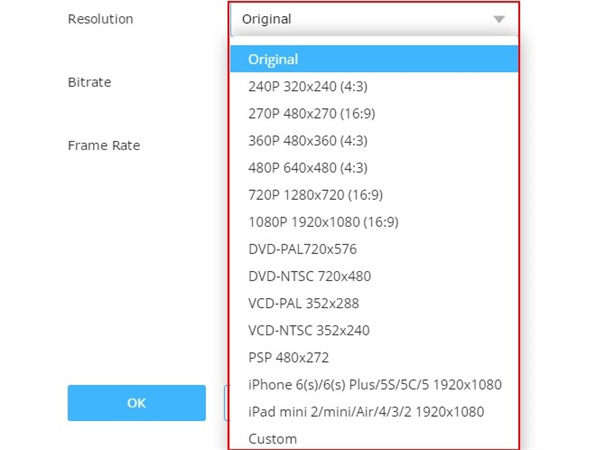
動画解像度変換ツールとはパソコンで使えるプログラムで、デジタル動画の保存フォーマットを変更できるよう設計されたプログラムです。その主な目的は、動画フォーマット自体は変更せずにコンテナフォーマットを変更する(トランスコーディングと呼ばれます)こと、もしくは動画を再圧縮して別のフォーマットにすることです。覚えておきたい点は、圧縮フォーマット間でトランスコーディングを行うと画質がやや落ちる可能性があるということです。さらに、トランスコーディングはCPUに負荷のかかるプロセスなので処理能力をかなり消費することもあります。
360pから1080pへの動画変換ツールを使えば、動画のクオリティーをアップグレードでき、くっきりかつクリアな映像体験を届けることができるようになります。コンテンツクリエイターも、動画編集のプロも、ただ単に高画質動画が好きな人も、動画解像度変換ツールの力を理解しておくことは重要です。
その2:無料で使える動画解像度変換ツール紹介
動画変換を行う際には適切なツールを選ぶことがカギとなります。動画を無料で1080pに変更したい場合や、別のフォーマットに変更したい場合に使えるプログラムがあります。現在市場に出回っている動画解像度変換ツールの中でも特に優秀なものを以下で見ていきましょう。
1.最強の動画解像度変換ツール!HitPaw VikPea
HitPaw VikPea は高度なAI技術だけでなく、使いやすさにこだわったデザインにおいても存在感があり、初心者であっても動画高画質化が簡単に行えると話題のツールです。思い出の動画をアップスケールする目的でも、最近撮った動画をより鮮明にする目的でも、HitPawに任せておけば間違いありません。
機能- AIを活用した動画高画質化
- 驚きの8Kにまで解像度を引き上げてくれる
- 最適な結果を生み出してくれる高度なAI技術を搭載
- シンプルでクリーンなインターフェースで使い心地抜群
- ウォーターマークなしでプレビュー
- 色彩強化モデル、安定化モデル、フレーム改変モデルなど、新たなAIモデル続々登場
ステップ1.ダウンロードとインストール
HitPaw VikPeaの公式サイトからダウンロードします。ステップ2.動画をアップロード
インストールが終わったらソフトを立ち上げて解像度を変更したい動画をインポートします。「ファイルを選択」をクリックするか、ソフトに動画をドラッグ&ドロップします。
ステップ3.AIモデルの選択
HitPaw VikPeaには7つのAIモデルが用意されていて、動画の種類や用途に合わせてお好みのモデルを選択できます。ジェネラルデノイズモデル、アニメ専用モデル、顔専用モデル、カラー化モデル、色彩強化モデル、フレーム改変モデル、安定化モデルがあります。
ステップ4.プレビューとエクスポート
AIモデルの選択が終わったら、「プレビュー」ボタンを押して動画処理を開始しましょう。仕上がりに満足したら「エクスポート」をクリックして高解像度化した動画を保存します。動画を一括処理するには
すべての動画をアップロードします。
各動画に適用したいAIモデルを選択するか、「一括適用」ボタンですべての動画に同じモデルを適用します。
各動画の仕上がりをプレビューします。
満足したら「エクスポート」をクリックして動画を保存しましょう。
2.360pから1080pへと変換!Clip Converter
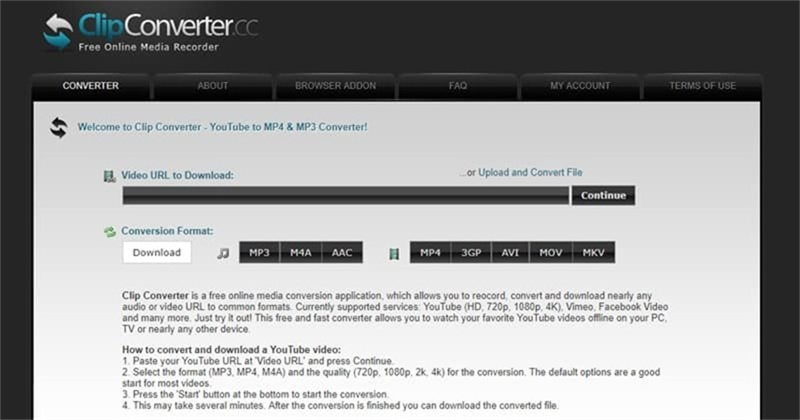
人気のプラットフォームから動画をよくダウンロードする人におすすめなのがClip Converterです。ダウンロードと変換の両方がこれ1つで叶います。
機能- VimeoやFacebookといった人気のプラットフォームをサポート
- ブラウザ拡張機能としても使える
価格: 無料
メリット
- 4K動画までサポート
- 使いやすく無料である
デメリット
- 著作権の関係で音楽の入った動画には使えない
3.無料で1080pまで動画変換!WinX HD Video Converter Deluxe
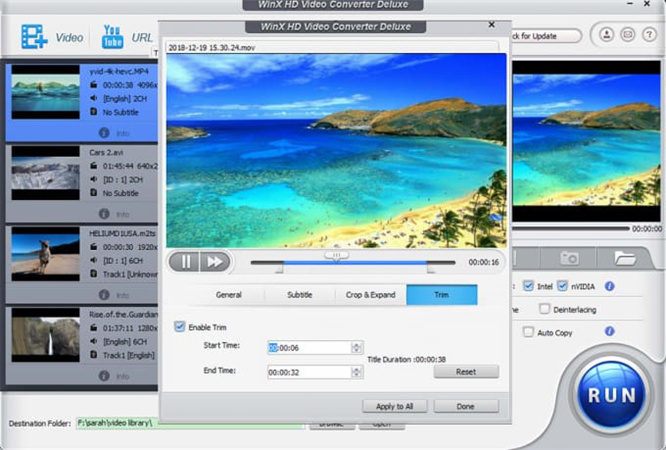
WinX HD Video Converter Deluxeは高画質動画変換の分野に参入してきた総合的なプログラムで、動画変換だけでなく動画体験を良くしてくれる多数の機能も備えています。
機能- 高速GPUによるHD・4K変換
- 動画変換、圧縮、編集
- MP4、MKV、AV1、HEVC、M2TS、H.264、AVI、WMV、MP3をサポート
- モバイルデバイス、タブレット、パソコンで再生可能
- 画質を大幅に落とすことなく4K・HD動画を圧縮
- トリミング、切り取り、結合、音量ブースト機能あり
- 4K・8K解像度までサポート
- 音楽付きのスライドショーを作成
- レベル3のハードウェア高速化を使って高速処理可
価格:制限付きの無料版あり。すべての機能を使うにはフルライセンスを購入する必要がある。
メリット
- 動画編集、圧縮、変換ができる総合的なツール
- GPU高速化で素早く変換できる
- 複数のフォーマットと解像度をサポート
- 使いやすさと機能の多さが魅力
デメリット
- 無料版には制限がある
- 上級機能を使うには購入が必要
4.無料で360pから1080pへ変換!SaveTheVideo
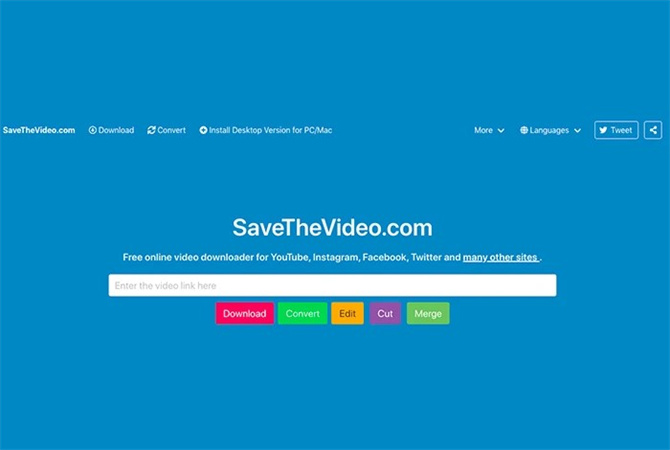
ストリーミングプラットフォームから動画を保存する人にとっては、ダウンロードと変換の両方ができるSaveTheVideoがおすすめです。
機能- 人気サイトからオンライン動画をダウンロード
- 動画を結合
- 字幕もダウンロード
価格: 無料
メリット
- すべてのデバイスに対応
- 広告なし
- 複数のブラウザで拡張機能あり
デメリット
- 著作権の問題がある動画には使えない
- 変換が遅い
5.無料で720pに変換!HDConvert
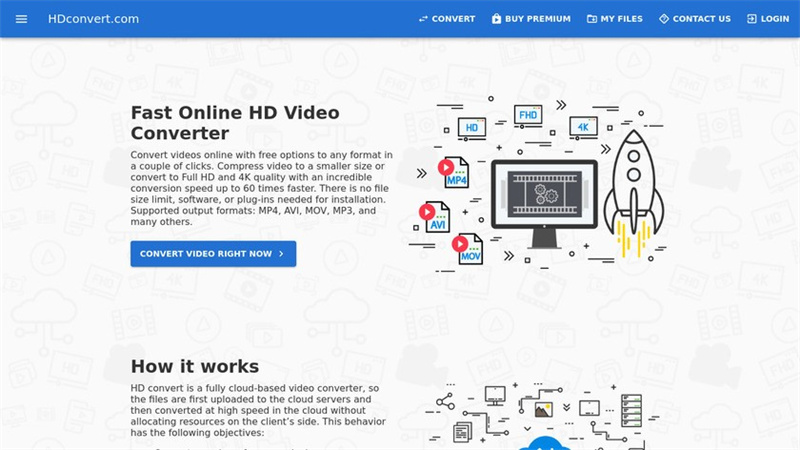
スピードを求めている方はHDConvertを使って超高速変換を体感しましょう。アップスケーリングとダウンロードができるオンラインツールです。
機能- 超高速変換(900フレーム/秒)
- インストール不要
- 複数の出力フォーマットと画質あり
価格: 無料版あり。プレミアム機能も利用可能
メリット
- 4Kまでサポート
- カスタマーサポートが素早く対応
デメリット
- 無料版では720pまでで、ウォーターマークがついてしまう
その3:動画解像度変更に関するよくあるご質問
Q1. 1080pではどうして720pがぼやけて見えるのですか?
A1. 720p解像度が1080pモニターで表示されると、動画がアップスケーリングされます。これはつまり、720pの動画がモニター上の1080pのスペースに収まるように延ばされるということであり、これが原因ではっきりしない見た目になってしまうこともあります。簡単に言うと、720pの動画の画素が1080pの画面に広げられてしまうので、シャープさが失われてしまうということです。小さな画像を大きなキャンバスに引き伸ばしている状態とも比較でき、画像が拡大されるにつれて鮮明さはなくなっていきます。
Q2. 720pから1080pへの変換ツールで一番良いものは何ですか?
A2.
720pから1080pにアップスケーリングするにはHitPaw VikPeaがおすすめです。理由は以下の通りです。
AIの活用: 高度なAIアルゴリズムを活用しているので最適なクオリティーで動画をアップスケーリングできます。
用途の幅広さ: 動画を8K解像度まで高画質化できるため、様々なニーズに対応できます。
高度なAIモデル:色彩強化モデル、安定化モデル、フレーム改変モデルなど、AIを活用した高度なモデルが用意されています。
使いやすさ: 無駄がなく直感的なデザインなのでスムーズに操作できます。
ウォーターマークなしのプレビュー: 仕上がりに満足できたかを確認するためにウォーターマークなしでプレビューできるようになっています。
Q3. 720p動画を4Kに変換することはできますか?
A3.
はい、720pの動画を4Kに変換することは可能です。4K動画には720p動画の9倍ほどの画素数がありますが、MacX Video Converter Proなどのツールを使えば720pを4Kに変換することができます。このソフトを使えば4K UHDテレビ向けのはっきりとした画像を生み出すことができます。手順は以下の通りです。● Transferring the 720p file.
720pのファイルを転送する
4K UHDなど出力フォーマットを選択する
720p動画が4K解像度にアップスケールされる
動画は4K解像度になりますが、もともと4Kのコンテンツほど鮮明な画質にはならないかもしれません。アップスケーリングとは解像度を高めるプロセスであり、元の720p動画に存在しなかった細部を加えることはできません。
結論
動画解像度変更ツールは、映像体験がすべてを左右するデジタル時代において必要不可欠のツールとなっています。大切な思い出をアップスケーリングしたいときも、プロフェッショナルなプロジェクトの鮮明さを高めたい場合も、HitPaw VikPeaといったツールを使えばコンテンツの質を高めることができます。先進のAI能力と使いやすいインターフェースを備えた HitPaw VikPeaは、動画にこだわる人にとって最高のツールです。待っている暇なんてありません!今すぐHitPaw VikPeaを手に入れて、高解像度動画の世界に足を踏み入れましょう!
➬関連記事:画像の解像度を変更する簡単な方法、7選









 HitPaw Edimakor
HitPaw Edimakor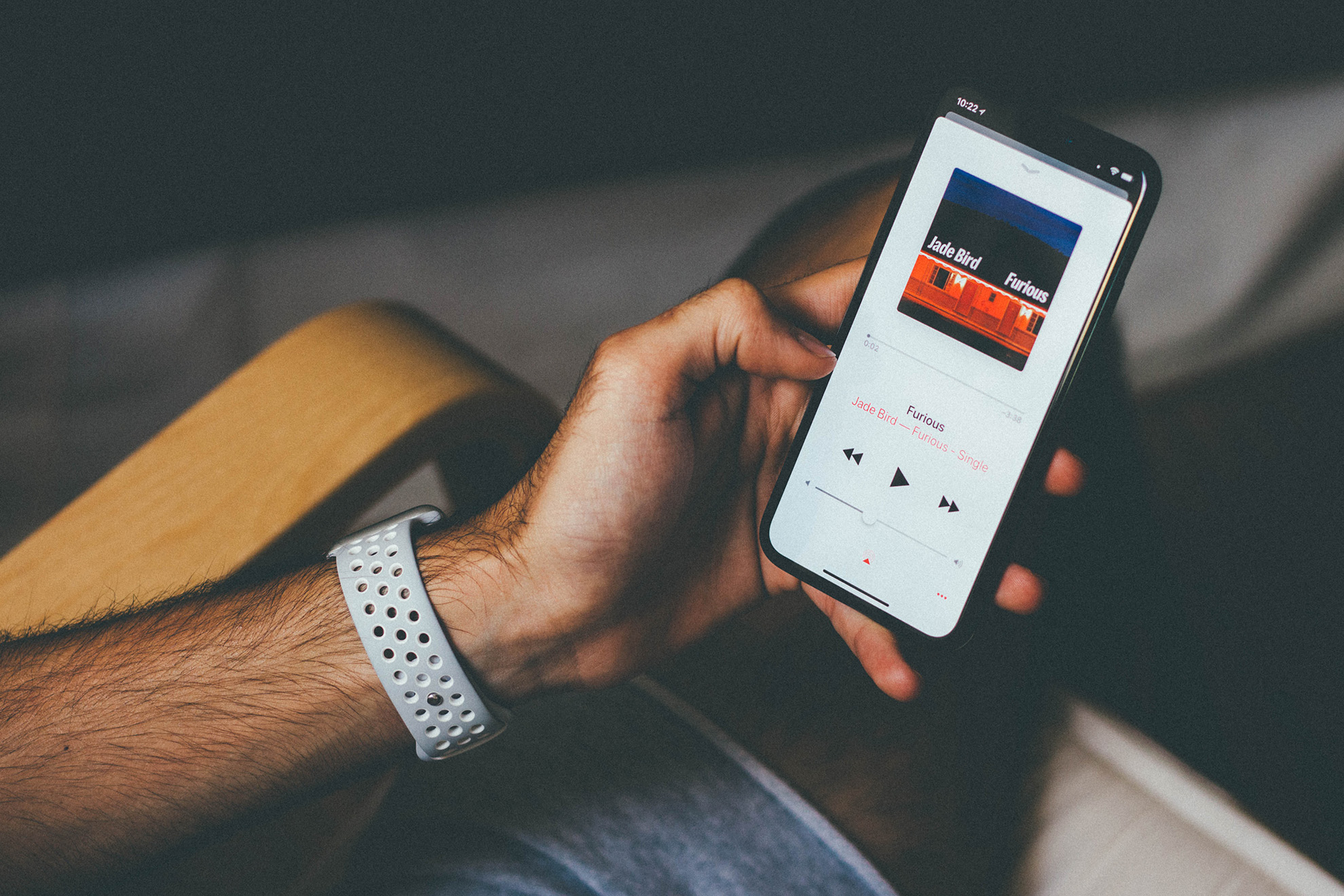



この記事をシェアする:
「評価」をお選びください:
松井祐介
編集長
フリーランスとして5年以上働いています。新しいことや最新の知識を見つけたときは、いつも感動します。人生は無限だと思いますが、私はその無限を知りません。
すべての記事を表示コメントを書く
製品また記事に関するコメントを書きましょう。